Page 1
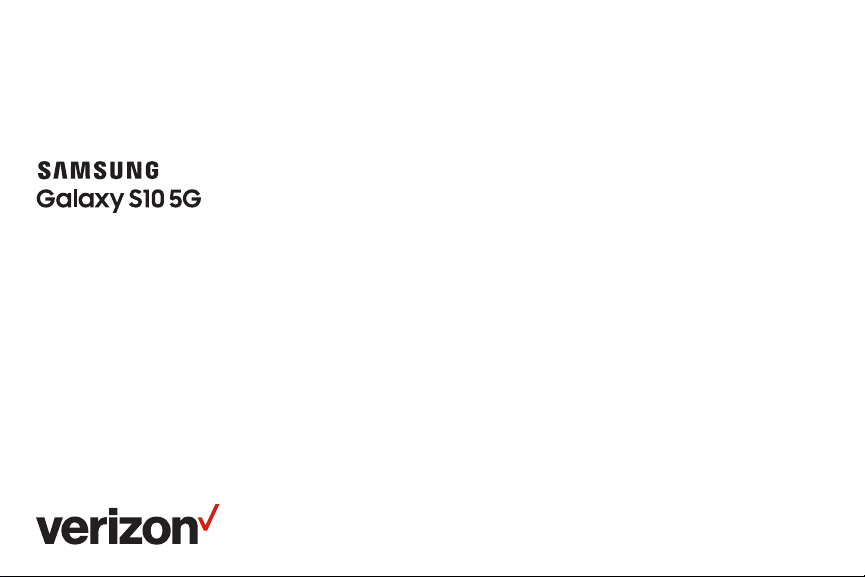
Familiarízate con
tu teléfono.
Para la versión en español, visita
verizonwireless.com/Support
Page 2
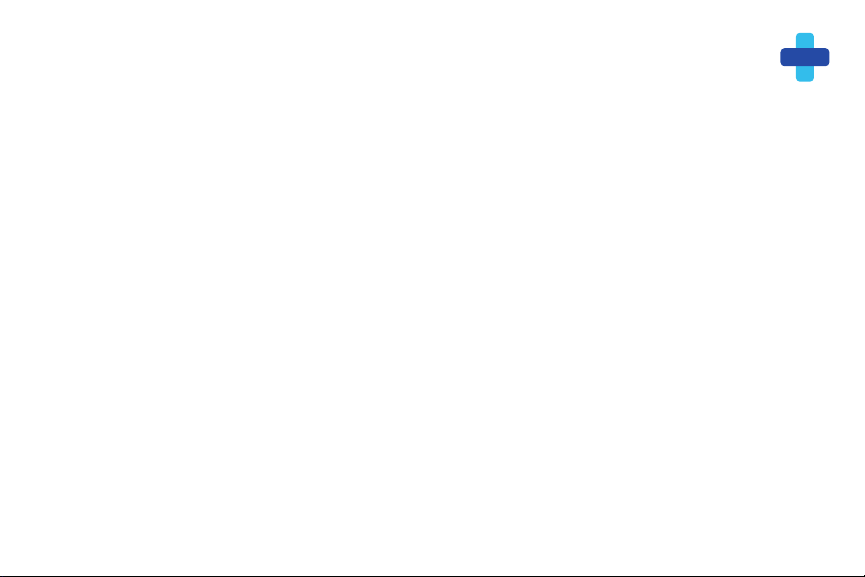
Samsung Care
Samsung Premium Care
Consigue más que solo protección para tu dispositivo. Escoge la hora y el lugar, y un miembro
del equipo se reunirá contigo para configurar tu producto, solucionar cualquier problema con el
mismo, repararlo o reemplazarlo.
Inscríbete en samsung.com/us/support/premium-care
FAMILIARIZACIÓN CON TU PRODUCTO:
• Puedes acceder a los manuales del usuario, consejos de solución de problemas y más en
samsung.com/us/support
PREGUNTAS A LA COMUNIDAD:
• Puedes hacer preguntas y compartir soluciones con otros clientes de Samsung en
us.community.samsung.com
COMUNICACIÓN CON NOSOTROS PARA OBTENER ASISTENCIA:
• Puedes obtener asistencia con el hardware o el software en
samsung.com/us/support/contacto o llamándonos al 1.800.SAMSUNG
• Puedes encontrar una ubicación de servicio técnico en tu zona en
samsung.com/us/support/service/locations
Page 3

Acerca del teléfono
Cámara
Flash
Cámara
+
Volumen
–
Bixby
Puerto para USB/cargador
Escáner de huellas digitales
El mejor desempeño 5G requiere una conexión 5G óptima y antenas libres de obstáculos (parte posterior del dispositivo). Consulta a tu
proveedor para la disponibilidad de la red. El desempeño de 5G puede verse afectado por una funda o tapa.
Encendido/Bloqueo
Page 4
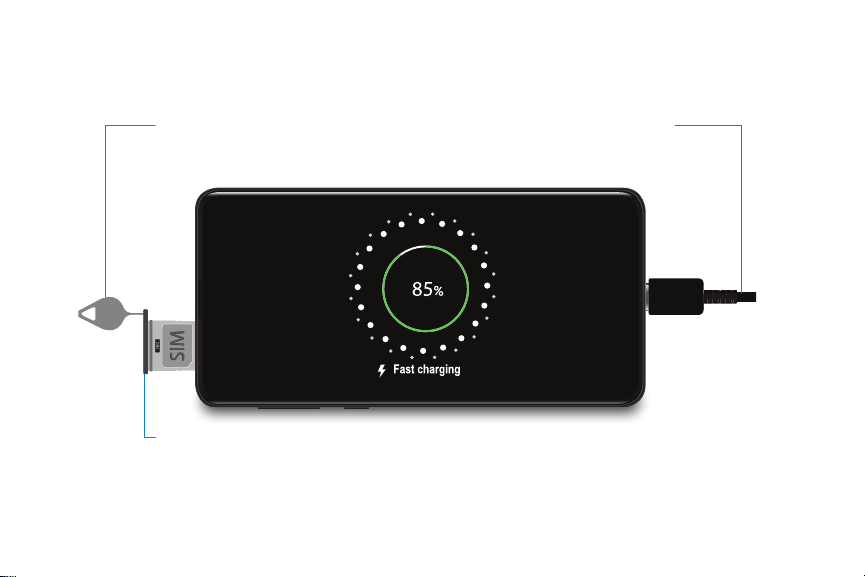
Configuración del teléfono
Es posible que la tarjeta SIM ya venga instalada.
EXTRAER LA TARJETA SIM
Usa la herramienta para abrir la
bandeja de tarjetas SIM.
INSERTA UNA TARJETA SIM
Coloca una tarjeta SIM en la
bandeja con los contactos
dorados orientados hacia abajo.
Nota: Utiliza solamente los dispositivos de carga y accesorios autorizados por Samsung. Los accesorios de Samsung están diseñados
para tu dispositivo con el fin de prolongar la vida de la batería. Usar otros accesorios pudiera anular la garantía y causar daños.
CARGA EL DISPOSITIVO
Antes de encender el teléfono,
cárgalo completamente.
COPIA Y RESTAURA
Recibe ayuda con la transferencia de contactos,
fotos y otro contenido desde tu teléfono antiguo
en samsung.com/smartswitch
Page 5
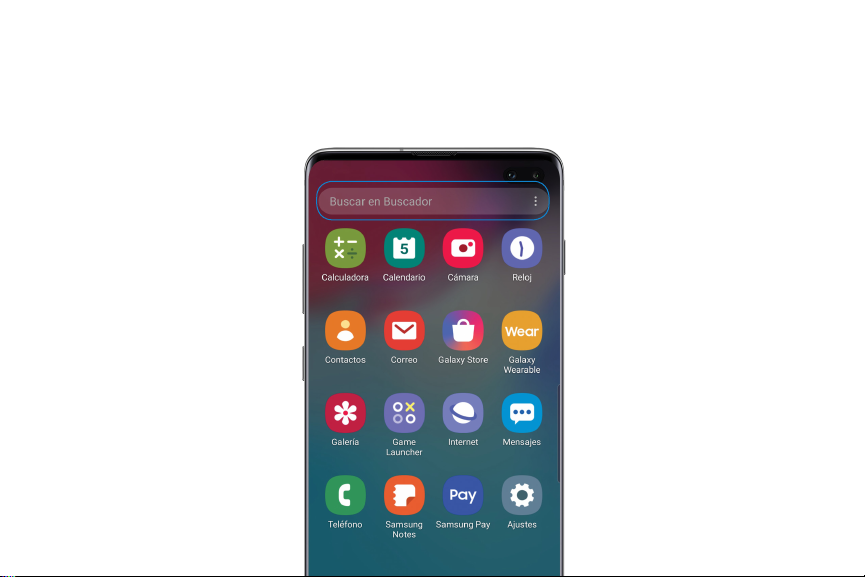
Búsqueda
Desde la pantalla de inicio, desliza la pantalla hacia arriba y busca aplicaciones, ajustes,
contactos y más.
Page 6

Personalización del teléfono
Desde la pantalla de inicio, desliza la pantalla hacia arriba y después pulsa en Ajustes para
adaptar, conectar y personalizar tu teléfono:
CONEXIONES
Conéctate a una red Wi-Fi ™ o
dispositivo Bluetooth, y otras opciones
de conexión.
SONIDOS Y VIBRACIÓN
Fija el volumen y los sonidos del
dispositivo.
PANTALLA
Personaliza la pantalla de inicio, los
gestos de navegación y el brillo de la
pantalla.
FONDOS Y TEMAS
Adapta el dispositivo a tu gusto con
fondos de pantalla y temas divertidos
y únicos.
BIENESTAR DIGITAL
Configura límites de uso en tu
dispositivo.
PANTALLA DE BLOQUEO
Selecciona un tipo de bloqueo de
pantalla y establece opciones de
seguridad.
DATOS BIOMÉTRICOS Y
SEGURIDAD
Fija opciones de seguridad mediante
reconocimiento facial o de huellas
digitales.
Page 7

Desempeño
Rutinas de Bixby
Crea rutinas personalizadas que cambien los ajustes del teléfono según tu ubicación o
actividad. Por ejemplo, puedes crear una rutina para que se lean automáticamente las
notificaciones en voz alta cuando estés manejando un automóvil.
1. Arrastra la barra de estado hacia abajo para mostrar el panel de notificaciones.
2. Toca y arrastra para acceder a todas las opciones de ajustes rápidos.
3. Pulsa en Rutinas de Bixby . Después toca sin soltar para configurarlas.
Page 8

Wireless PowerShare
Carga inalámbricamente dispositivos
compatibles directamente desde tu
teléfono.
1. Arrastra la barra de estado hacia
abajo para mostrar el panel de
notificaciones.
2. Toca y arrastra para acceder
a todas las opciones de ajustes
rápidos.
3. Pulsa en Wireless PowerShare .
4. Con el teléfono boca abajo,
coloca el dispositivo sobre la parte
posterior del teléfono para cargarlo.
Wireless PowerShare funciona con la mayoría de los dispositivos con certificación Qi. Requiere una carga mínima de la batería del 30%
para poder compartirla. La velocidad y la eficiencia energética de la carga varían según el dispositivo. Puede que no funcione con algunos
accesorios, tapas o dispositivos de otros fabricantes. Si tienes problemas para hacer la conexión
Page 9

Cámara
BIXBY VISION
Identifica objetos y ubicaciones.
PANEL DE HERRAMIENTAS
Desliza hacia la izquierda o la derecha para seleccionar
efectos.
MODOS DE LA CÁMARA
Desliza hacia la izquierda o la derecha para seleccionar
un modo.
GALERÍA
Ve fotos.
CAPTURA
Captura imágenes.
ALTERNAR ENTRE LAS CÁMARAS
Cambia entre la cámara trasera y la delantera.
Page 10

CREAR UN EMOJI DE REALIDAD
AUMENTADA AR
Convierte tu selfie en un emoji.
1. Desde la pantalla de inicio, pulsa en
Cámara > Emoji AR > Crear My emoji.
2. Pulsa en para capturar tu foto y
personalizar y guardar tu emoji.
PERSONALIZA MENSAJES CON UN EMOJI
1. Pulsa en Mensajes > Nuevo mensaje .
Pulsa en Adhesivos para añadir un GIF o
tu propio emoji o adhesivo y después pulsa
en Enviar .
Page 11

Aplicaciones recientes
Disfruta de la vista de pantalla completa de
aplicaciones recientes.
Pulsa en Recientes para ver una lista de
aplicaciones abiertas recientemente.
• Pulsa en el icono de una aplicación para
ver opciones.
• Desliza hacia arriba para cerrar la
ventana.
• Desliza hacia abajo para abrir la
ventana.
Page 12

Gestos
Personaliza las teclas de Inicio, Atrás y
Recientes o quítalas y usa, en cambio, gestos
para aumentar el espacio en la pantalla.
Más información
La característica Ayuda brinda acceso al
Manual del usuario y a información útil acerca
de cómo usar el dispositivo.
1. Desde Ajustes , pulsa en Pantalla >
Barra de navegación.
2. Pulsa en uno de los siguientes tipos de
navegación:
• Botones de navegación
(tipo predeterminado)
• Gestos de pantalla completa
• Orden de los botones
• Consejos para gestos (se muestran
solo cuando están seleccionados
gestos de pantalla completa)
Para abrirla, desde Ajustes pulsa en
Ayuda .
Haz una llamada
Envía y recibe mensajes de texto
Administra contactos
Explora salud y forma física
Utiliza ajustes de accesibilidad
Page 13

Administra de tu cuenta
Aplicación My Verizon Mobile
Administra tu cuenta, mantén registro del uso, modifica información de cuenta,
paga tu factura y otras cosas más.
Viajes al extranjero
Para conocer las características y
las tarifas al viajar fuera de los Estados Unidos, visita :
verizonwireless.com/International
Servicio a clientes
Llama al 800.922.0204
Twitter @VZWSupport
Page 14

Información adicional
Tu dispositivo móvil y servicios de terceras partes
Verizon Wireless es el proveedor móvil asociado con este dispositivo móvil, pero muchos servicios y características
que se ofrecen a través de este dispositivo se proporcionan mediante o en colaboración con terceras partes. Verizon
Wireless no se hace responsable del uso que hagas de este dispositivo móvil o de cualquier aplicación, servicio y
producto que no sea de VerizonWireless, incluyendo la información personal que elijas usar, enviar o compartir con
otros. Se aplican términos y condiciones, términos de uso y políticas de privacidad específicos de terceras partes. Revisa
con cuidado todos los términos, condiciones y las políticas de privacidad correspondientes antes de usar este dispositivo
móvil y cualquier aplicación, producto o servicio relacionado.
Información sobre compatibilidad del aparato auditivo
Este teléfono se ha sometido a prueba y se ha clasificado para que se use con aparatos auditivos en algunas de las
tecnologías móviles que utiliza. Sin embargo, pudiera haber algunas tecnologías más nuevas que aún no se han puesto a
prueba para usarse con aparatos auditivos. Es importante probar las diferentes características de este teléfono
detalladamente y en diferentes ubicaciones, usando tu aparato auditivo o implante coclear, para determinar si escuchas
algún ruido de interferencia. Pregunta a tu proveedor de servicio o al fabricante de este teléfono para obtener información
sobre la compatibilidad del aparato auditivo. Si tienes preguntas sobre las políticas de devolución o intercambio, pregunta a
tu proveedor de servicio o tienda de teléfonos.
©2019 Samsung Electronics America, Inc. Samsung y Galaxy S son marcas comerciales de Samsung Electronics
Co., Ltd. Android, Google, Google Play y otras marcas son marcas comerciales de Google LLC. Los nombres
de otras empresas y productos mencionados en el presente documento pueden ser marcas comerciales de
sus respectivos dueños. Las imágenes de pantalla son simulaciones. La apariencia del teléfono puede variar.
